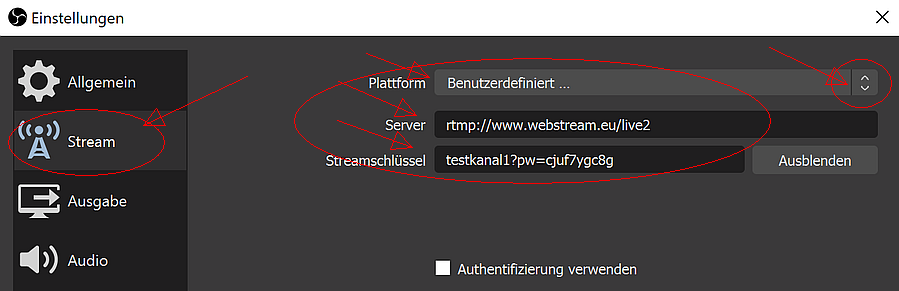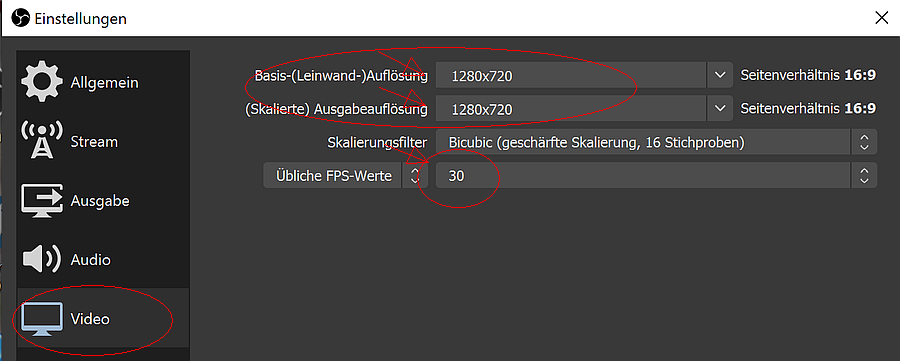Auf Webstream.eu ist ab sofort das Senden per SRT (Secure Reliable Transport) möglich. SRT ist ein modernes Open Source Transport Protokoll für Livestreaming und bietet Ihnen eine sichere Alternative zum Senden per rtmp. Das Senden per RTMP wird weiterhin unverändert unterstützt, hier ändert sich nichts, es kommt nur eine neue Möglichkeit hinzu.
Vorteile von SRT bei Webstream.eu:
-> Zuverlässiges Senden auch über größere Entfernungen mit hoher Bitrate und Qualität
-> Niedrige Latenz durch Low-Latency-Websocket-Player (3 Sekunden)
-> Verschlüsselung beim Senden, per SRT oder RTMPS
Das Senden per SRT ist mit OBS in der neusten Version, ebenso wie mit vMix möglich.
Die Anleitung zum Sender per SRT und vMix finden Sie hier.
SRT-Zugangsdaten anlegen
Möchten Sie per SRT senden, müssen zuerst Zugangsdaten angelegt werden. Gehen Sie dazu in Ihrem Webstream-Account zum Bereich Ihre Verbindungsdaten. Klicken Sie dort bei SRT auf Zugang anlegen.
Verbindungsdaten in OBS eintragen
Beim Senden per SRT gibt es nur noch eine Sendeadresse und nicht mehr zwei getrennte Eingabefelder. Kopieren Sie die
SRT-URL und fügen Sie diese in OBS unter Einstellungen -> Stream -> Server ein. Feld Streamschlüssel leer lassen,
Authentifizierung
verwenden
nicht anhaken. Die Authentifizierung erfolgt über die SRT-URL,
daher ist diese auch etwas länger.
Starten / beenden Sie die Übertragung wie gewohnt über Stream starten / beenden.
Wenn Sie alles richtig gemacht haben, sehen Sie kurz nach dem Start auf der Videoseite die Livesendung mit dem neuen SRT-Player.